Usuarios clientes
ShareFile proporciona varias formas de agregar un usuario cliente. Los usuarios clientes tienen acceso limitado a su cuenta de ShareFile en función de cómo se agreguen y de cómo establezca los permisos para los nuevos clientes.
Crear cliente en Administrar usuarios
Los usuarios de ShareFile pueden agregar clientes mediante los siguientes pasos desde el panel de control de su cuenta de ShareFile.
-
Inicie sesión en ShareFile.
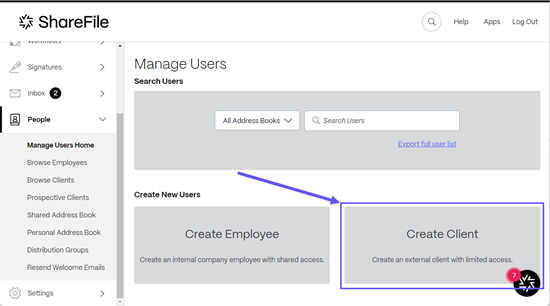
-
Seleccione Personas > Administrar usuarios Inicio > Crear cliente.
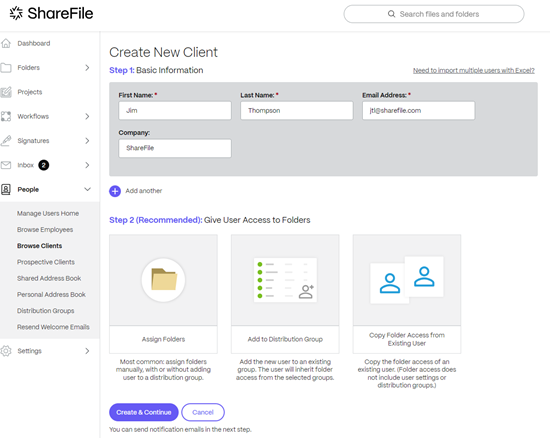
Aparece la pantalla Crear cliente.
-
En el paso 1: Información básica, introduzca la información del cliente, incluidos el nombre, los apellidos, la dirección de correo electrónicoy la empresa.
-
En el paso 2: Dar acceso al usuario a las carpetas, seleccione Asignar carpetas. Consulte Otorgar acceso a los usuarios a las carpetas para obtener más información. Entre otras opciones se incluyen las siguientes:
-
Copie el acceso a carpetas desde un usuario existente, lo que ahorra tiempo al configurar los permisos de acceso a las carpetas al crear un cliente. Con la opción Copiar acceso a carpetas, solo se copian los permisos de carpeta, no los permisos de cuenta.
-
Seleccione Crear y continuar.
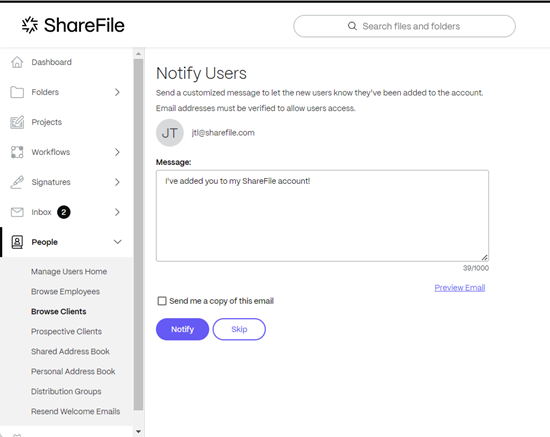
Aparece Notificar a los usuarios y ofrece la posibilidad de enviar un mensaje de bienvenida personalizado para que el cliente sepa que se ha agregado a su cuenta.
Importante:
Los clientes nuevos deben verificar su dirección de correo electrónico para tener acceso.
-
Seleccione Notificar.
Aparece brevemente el mensaje “Invitaciones enviadas correctamente” y aparece la pantalla del panel de control Buscar clientes que le permite revisar el cliente agregado.
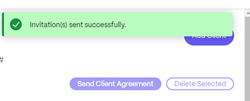
Crear un cliente mediante un enlace a un archivo compartido
ShareFile facilita la adición de un cliente al compartir un archivo. Siga los pasos siguientes para completar el proceso de agregar un cliente al usar Share para crear un enlace.
-
Vaya al archivo que quiere compartir de su cuenta de ShareFile.
-
Seleccione el archivo o los archivos que quiere compartir.
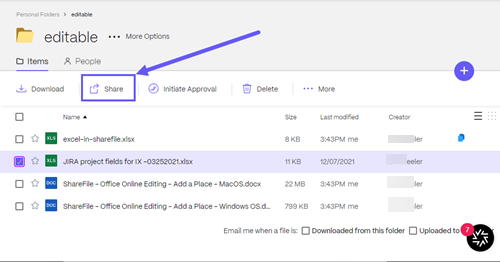
-
Seleccione Compartir en el menú.
-
Seleccione … para modificar las opciones del enlace.
-
Para crear un cliente, en Quién puede acceder a este enlace: selecciona Cualquiera (público, debe introducir su nombre y correo electrónico).
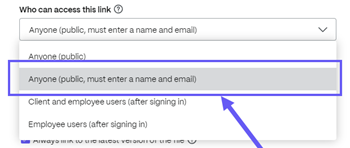
Importante:
Si seleccionas Cualquiera (público), el enlace que envíes NO requerirá que el destinatario introduzca su nombre y correo electrónico y no lo creará como Cliente una vez que acceda al archivo. Solo cualquier persona (elpúblico debe introducir su nombre y correo electrónico) creará un nuevo cliente una vez que el destinatario inicie sesión para acceder al archivo compartido.
-
Seleccione Copiar en las opciones disponibles.
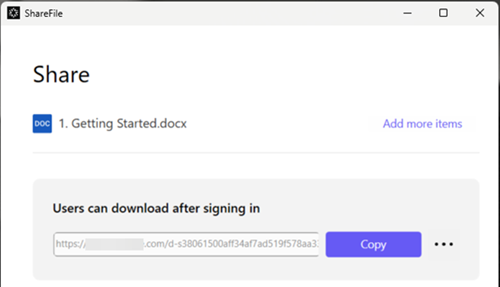
Aparecerá brevemente el mensaje Enlace copiado en el portapapeles.
-
Puede compartir el enlace copiado por correo electrónico u otra aplicación de comunicación.
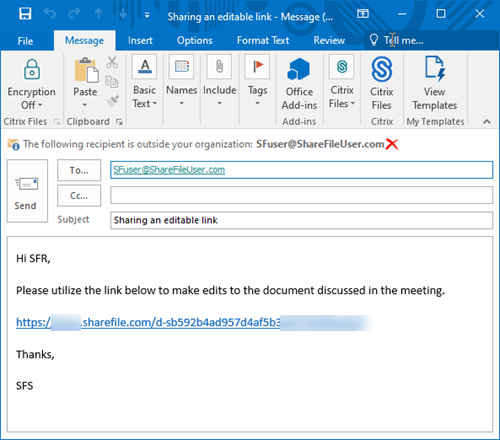
-
Una vez que el destinatario acceda al archivo compartido, vaya a Personas > Buscar clientes y seleccione el nombre del destinatario.
-
En la ficha Información básica, puede introducir información adicional sobre el cliente.
-
Seleccione Guardar cambios.
-
Vuelva a seleccionar el cliente y, a continuación, seleccione Información de inicio de sesión por correo electrónico en el menú de la derecha Acciones > Nivel de usuario para abrir la pantalla Reenviar correos electrónicos de bienvenida para que el usuario sepa que se ha agregado a la cuenta.
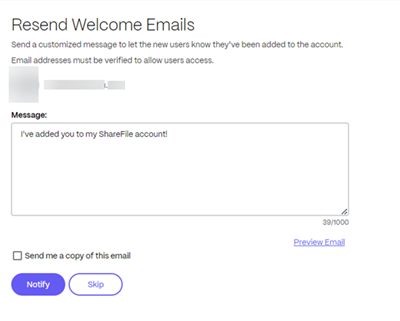
-
Seleccione Notificar.
Aparece brevemente el mensaje “Invitaciones enviadas correctamente” y aparece la pantalla del panel de control Buscar clientes que le permite revisar el cliente agregado.
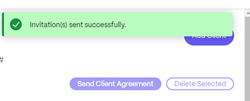
El destinatario recibe un mensaje pidiéndole que active su cuenta.
Crear un cliente al agregarlo a una carpeta
Puede crear un cliente nuevo al agregar un usuario nuevo a una carpeta existente en su cuenta de ShareFile. Siga los pasos siguientes para completar el proceso mediante la incorporación de un usuario nuevo a una carpeta.
-
En su cuenta de ShareFile, abra la carpeta a la que quiera agregar un usuario nuevo.
-
Seleccione Personas.
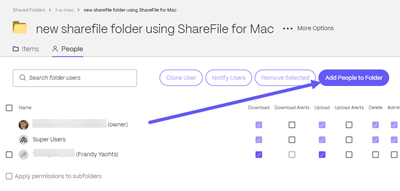
-
Seleccione Agregar personas a la carpeta.
Aparece la ventana emergente Agregar personas a la carpeta.
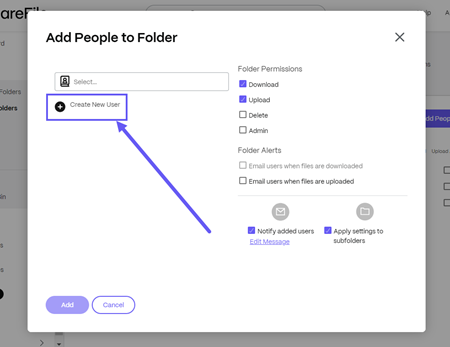
-
Seleccione Crear nuevo usuario.
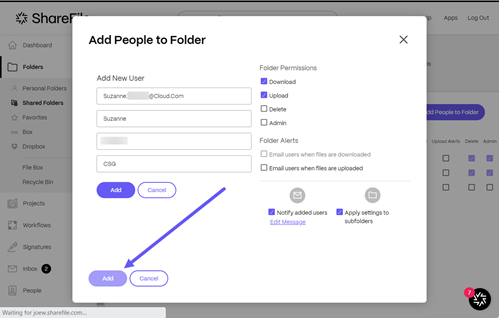
-
Introduzca la información solicitada para el nuevo usuario, incluidos los campos obligatorios Dirección de correo electrónico, Nombre y Apellido. El campo Empresa es opcional.
-
Establezca el permiso de carpeta para el nuevo usuario.
-
Seleccione Notificar a los usuarios agregados para asegurarse de que el nuevo cliente reciba una notificación y pueda recibir un enlace de activación.
-
Utilice la opción para aplicar la configuración a las subcarpetas si es necesario.
-
Seleccione Add.
Aparece brevemente el mensaje “Se agregaron personas correctamente”.
-
Ve a Personas > Buscar clientes y selecciona a la persona que agregaste a la carpeta.
-
En la ficha Información básica, puede introducir información adicional sobre el cliente.
-
Seleccione Guardar cambios.
-
Vuelva a seleccionar el cliente y, a continuación, seleccione Información de inicio de sesión por correo electrónico en el menú de la derecha Acciones > Nivel de usuario para abrir la pantalla Reenviar correos electrónicos de bienvenida para que el usuario sepa que se ha agregado a la cuenta.
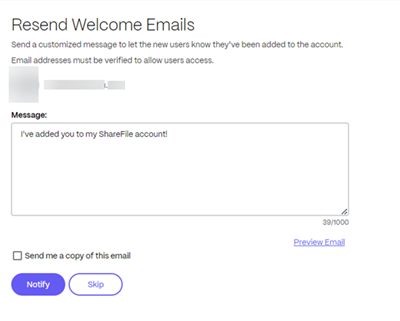
-
Seleccione Notificar.
Aparece brevemente el mensaje “Invitaciones enviadas correctamente” y aparece la pantalla del panel de control Buscar clientes que le permite revisar el cliente agregado.
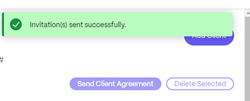
El destinatario recibe un mensaje pidiéndole que active su cuenta.
Reenviar un correo electrónico de activación de usuario de cliente
Si necesita volver a enviar un correo electrónico de activación a un usuario de cliente existente, necesitará el permiso para administrar clientes.
Para volver a enviar el correo electrónico de bienvenida que contiene el enlace de activación:
-
En ShareFile, vaya a Personas > Buscarclientes.
-
Busca o selecciona el nombre del cliente.
-
Seleccione el nombre del cliente o el icono de administración para abrir la página de clientes.
-
En Acciones, seleccione Información de inicio de sesión por correo electrónico.
Aparece la pantalla Reenviar correos electrónicos de bienvenida con el nombre del cliente rellenado previamente.
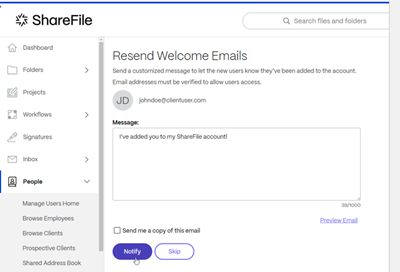
-
Personalice su mensaje de correo electrónico según sea necesario.
-
Seleccione Notificar.
Enviar un correo electrónico para restablecer la contraseña a un usuario cliente
-
En ShareFile, vaya a Personas > Buscarclientes.
-
Busca o selecciona el nombre del cliente.
-
Seleccione el nombre del cliente o el icono de administración para abrir la página de clientes.
-
En Acciones, seleccione Restablecer contraseña.
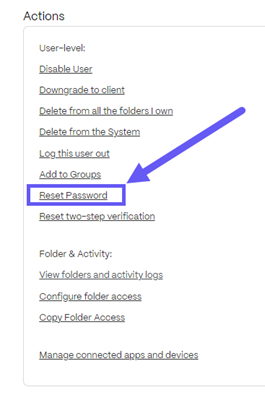
Aparece la ventana emergente Enviar correo electrónico para restablecer la contraseña.
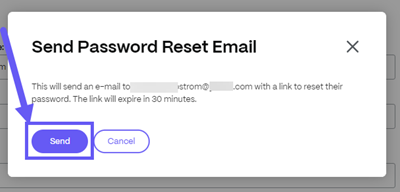
-
Seleccione Enviar.
Eliminar un cliente
Siga las instrucciones siguientes para eliminar un cliente.
-
Inicie sesión en ShareFile.
-
Vaya a Personas > Buscar clientes.
-
Selecciona el icono de gestión situado junto al cliente de la lista que deseas eliminar.
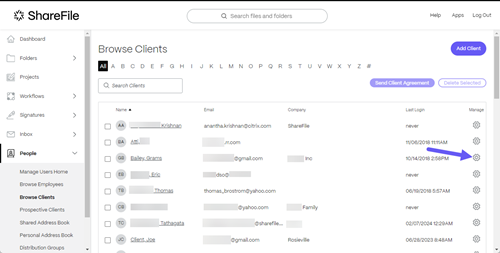
Aparece la pantalla del cliente.
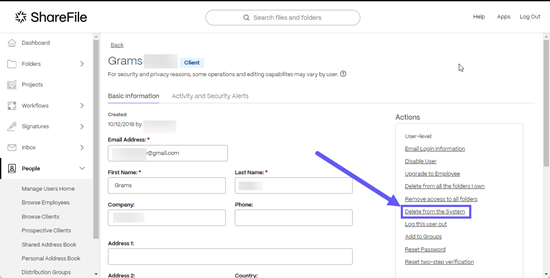
-
En Acciones, seleccione Eliminar del sistema.
Aparece la pantalla de confirmación de Eliminar cliente.
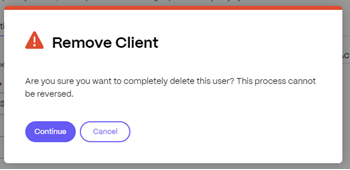
-
Seleccione Continue.
La pancarta de confirmación aparece brevemente.
El cliente ya no está en el sistema.
En este artículo
- Crear cliente en Administrar usuarios
- Crear un cliente mediante un enlace a un archivo compartido
- Crear un cliente al agregarlo a una carpeta
- Reenviar un correo electrónico de activación de usuario de cliente
- Enviar un correo electrónico para restablecer la contraseña a un usuario cliente
- Eliminar un cliente